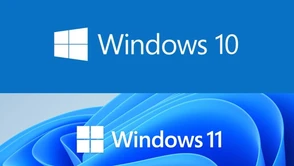Wykonana w porę kopia zapasowa pozwala oszczędzić nam ogromnych problemów, jeżeli nasz komputer ulegnie awarii. Jak ją zrobić najprościej?

Chyba każdy zna to powiedzenie, że użytkownicy komputerów dzielą się na dwie grupy: tych, którzy robią kopie zapasowe i takich, którzy będą je robić. W codziennym użytkowaniu bowiem często nie pamiętamy o tym, że każdy element komputera obliczony jest na określoną liczbę lat użytkowania, po których może nastąpić awaria. I o ile uszkodzony procesor czy pamięć RAM można wymienić (o ile nie są wlutowane), o tyle uszkodzony dysk to dużo większy problem.
Wszystko dlatego, że nasz dysk twardy to miejsce, w którym przechowujemy najważniejsze pliki. Wystarczy pomyśleć o tym, że to właśnie tam mamy całe nasze wspomnienia w formie zdjęć, naszą muzykę czy bardzo ważne dokumenty. Jeżeli wszystkie rzeczy znajdują się na jednym dysku, jego uszkodzenie oznacza, że ta zawartość jest (praktycznie) nie do uratowania.
Dlatego jedynym sposobem na zabezpieczenie się jest w tym wypadku wykonanie kopii zapasowej naszych plików i systemu zanim nastąpi awaria. W tym wypadku możemy to zrobić na kilka sposobów.
Sposób 1: Wykorzystanie narzędzi systemowych
Zarówno Windows, jak i macOS, wyposażone są w narzędzia pozwalające na szybkie tworzenie kopii zapasowej. W przypadku systemu Windows 11 Microsoft bardzo chce, abyśmy wykorzystywali do tego jego chmurę OneDrive, gdzie możemy na bieżąco tworzyć backup systemu, a także - wybranych folderów. Tutaj jednak trzeba pamiętać, że w przypadku chmury wersja darmowa to jedynie 5 GB, więc za prawdziwy backup trzeba zapłacić w postaci abonamentu. Jest jednak możliwość utworzenia punktu przywracania systemu za pomocą narzędzia w "starym" panelu sterowania.
W przypadku macOS tworzenie backupów jest jeszcze łatwiejsze, ponieważ można do tego wykorzystać aplikację Time Machine, która może wykonać backup systemu oraz plików automatycznie w określonych interwałach czasowych, przechowywać je na dysku zewnętrznym oraz zarządzać nimi (tzn. usuwać najstarsze kopie, kiedy dysk się zapełni). Dzięki temu użytkownik nie musi nawet myśleć o kwestiach związanych z backupem.
Sposób 2: Skorzystanie z darmowego programu
Jeżeli nie chcemy korzystać z narzędzi systemowych, na rynku istnieje masa programów, które pozwalają tworzyć kopie plików, folderów czy całych dysków oraz systemów operacyjnych. W tym wypadku moim wyborem jest program EasyUS Todo Backup w wersji darmowej, który pozwala tworzyć regularne backupy zgodnie z harmonogramem, a także - łatwo odzyskać system czy foldery po awarii.
Sposób 3: Ręczne kopiowanie plików
Jeżeli myślimy o kopii zapasowej, prawda jest taka, że w tym wypadku każdy rodzaj kopii naszych danych jest lepszą formą zabezpieczenia się, niż jej brak. Dlatego, jeżeli chcemy chronić nasze pliki i mamy pod ręką miejsce na ich przechowywanie (dysk zewnętrzny/pendrive) to ręczne zgranie ich na inny nośnik także jest dobrym sposobem na to, żeby nie stracić dostępu do najważniejszych danych. Oczywiście, jest to metoda która, choć najprostsza, jest też najbardziej czasochłonna, ponieważ za każdym razem wymaga od nas ręcznego kopiowania i przenoszenia plików, dlatego w takim wypadku zwyczajnie lepiej jest postawić na dedykowany program.
Backup w chmurze czy na dysku?
Praktycznie wszystkie aplikacje do tworzenia kopii zapasowych umożliwiają nam stworzenie backupu zarówno na dysku zewnętrznym jak i w chmurze. Którą z nich warto wybrać? Cóż, to zależy w dużej mierze od tego, na czym nam zależy. Jeżeli cenimy sobie swoją prywatność, to nasz wybór powinien paść na dysk twardy, który będziemy po prostu przechowywać w domu (choć tradycyjnie kopie zapasowe uznaje się za skończone gdy zachowana jest zasada 321 - trzy kopie na co najmniej dwóch różnych nośnikach, z czego jeden w innym budynku). Dysk to też mniejszy wydatek, ponieważ chmura wymaga stałej opłaty abonamentowej.
Jednak chmura ma swoje zalety — przede wszystkim dostęp do naszych danych z każdego miejsca na ziemi i brak konieczności podłączania (ew. wożenia ze sobą) dodatkowego dysku. Wszystko więc zależy od naszych upodobań, ale podstawowa zasada jest ta sama. Jakakolwiek kopia zapasowa jest lepsza niż żadna.
Hej, jesteśmy na Google News - Obserwuj to, co ważne w techu